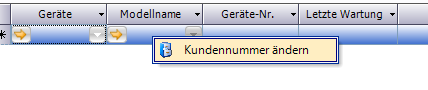KFZ Verwaltung
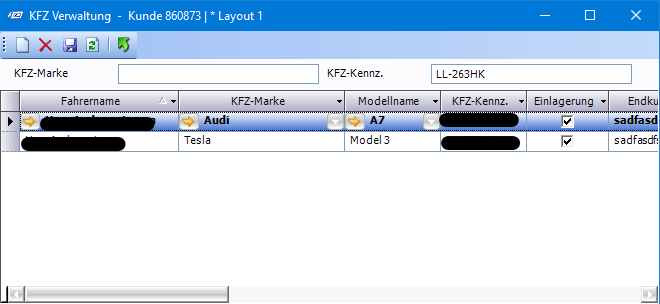
Funktionssymbole
| Tool | Tastenkürzel | Tooltip | Beschreibung |
|---|---|---|---|
| [ Strg ] [ N ] | Neu | Mit Neu kann ein neuer Eintrag angelegt werden. | |
| [ Strg ] [ Entf ] | Löschen | Mit Löschen kann der ausgewählte Datensatz gelöscht werden. | |
[ Strg ] [ S ] | Speichern | Mit Speichern können neue Datensätze und geänderte Werte in bestehenden Datensätzen gespeichert werden. | |
| [ F5 ] | Aktualisieren | Mit Aktualisieren werden alle verfügbaren Datensätze des ausgewählten Kunden abgerufen. |
| [ Enter ] | Übernehmen | Mit Übernehmen wird der markierte Datensatz ausgewählt. |
Tabellenteil
| Feldbezeichnung | Erklärung |
|---|---|
| Fahrername | Name des Kunde |
| KFZ-Marke | Name der Marke (wählbar aus den Vorgabewerten - mit |
| Modellname | Name des Modells - kann frei gewählt oder aus der Vorgabe ausgewählt werden ( |
| KFZ-Kennzeichen | Kennzeichen des Kraftfahrzeuges |
Einlagerung | Gibt an ob Reifen eingelagert sind. |
| Endkunde | - |
| Zulassungsdatum | Datum der Zulassung |
| Letzter Wechsel | Datum des letzten Reifenwechsels |
Vorgabewerte Relationen
Wenn man bei einer KFZ-Marke auf den Editor Button 
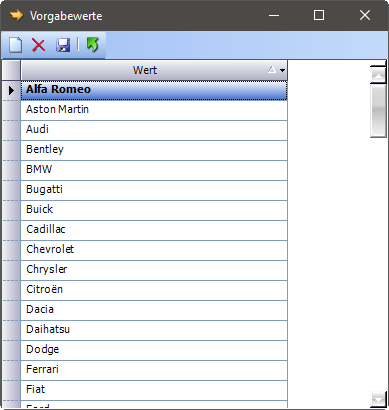
Mit Klick auf 
Die Modelle müssen vorher angelegt werden. Dies ist möglich im Vorgabewerte Fenster der Modelle.
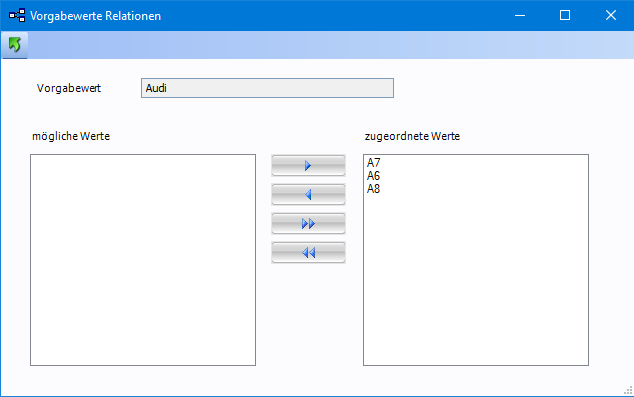
Kundennummer ändern
Wenn bei einem Fahrzeug/Gerät die Kundennummer geändert werden soll, dann kann das mit Rechtsklick auf die Zeile gemacht werden.